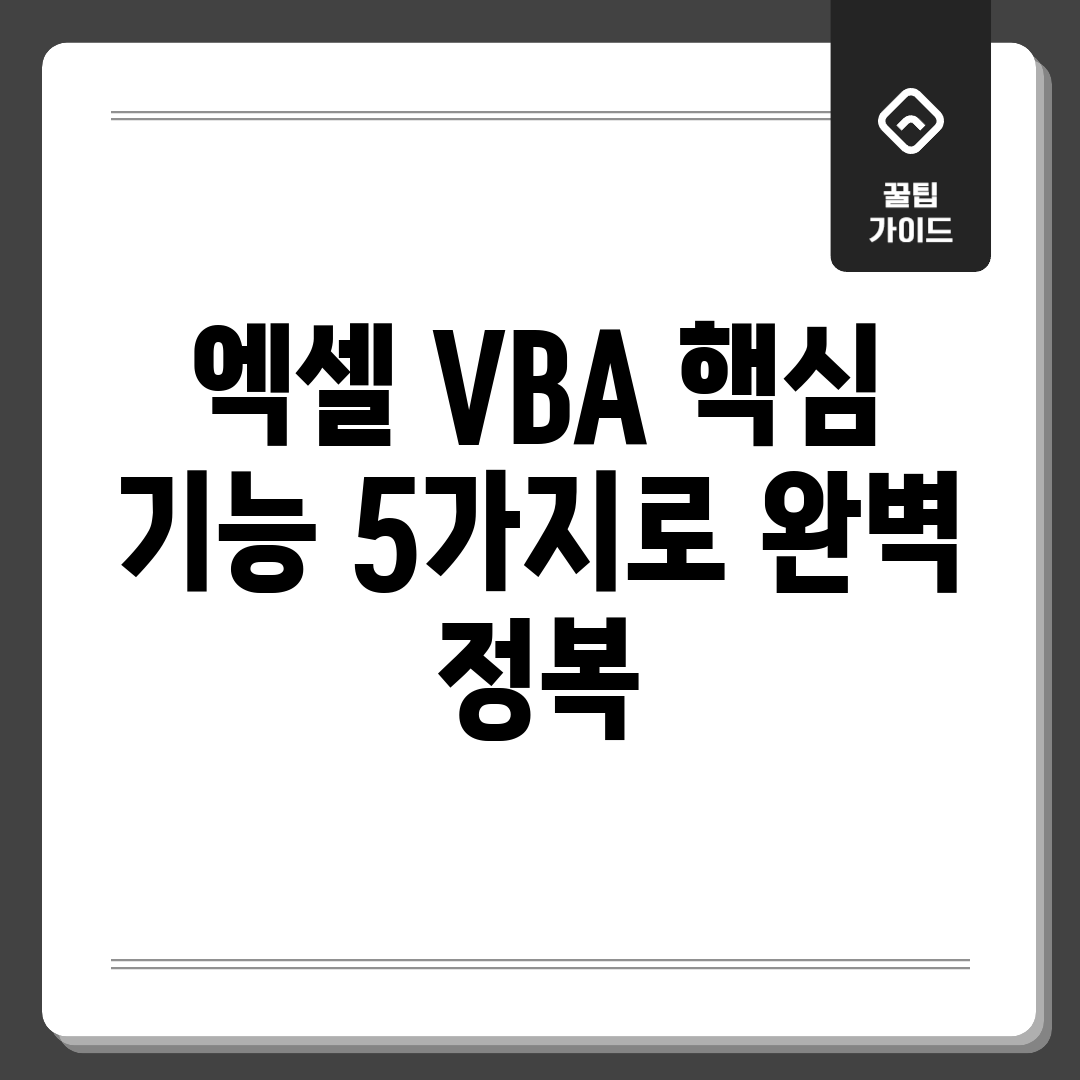업무 자동화, 이제 시작하세요!
엑셀 자동화(Visual Basic for Applications)는 반복적인 엑셀 작업을 자동화하여 업무 효율성을 극대화하는 강력한 도구입니다. 엑셀 자동화 핵심 기능 완벽 정복을 통해 복잡한 데이터 처리, 보고서 생성, 사용자 정의 함수 개발 등을 손쉽게 구현할 수 있습니다. 자동화를 통해 단순 반복 업무 시간을 단축하고, 핵심 업무에 집중할 수 있는 환경을 구축해보세요.
자동화 활용 예시
실제로 엑셀 자동화는 다양한 분야에서 활용되고 있습니다. 몇 가지 예시를 통해 그 강력함을 확인해보세요.
| 활용 분야 | 예시 | 기대 효과 |
|---|---|---|
| 회계/재무 | 월별 보고서 자동 생성 | 보고서 작성 시간 단축, 휴먼 에러 감소 |
| 인사/총무 | 인사 정보 관리 자동화 | 데이터 관리 효율성 향상, 정보 접근성 개선 |
| 생산/제조 | 생산 실적 자동 집계 | 실시간 데이터 분석, 의사 결정 속도 향상 |
| 영업/마케팅 | 고객 데이터 분석 및 맞춤형 메일 발송 | 타겟 마케팅 효율 증가, 잠재 고객 발굴 |
위 표는 극히 일부 예시이며, 엑셀 자동화는 상상 이상으로 다양한 분야에 적용될 수 있습니다. 엑셀 활용 능력을 한 단계 업그레이드하고, 업무 효율성을 혁신적으로 개선할 수 있는 핵심 기술입니다.
핵심 기능, 이것만 알면 끝!
Excel 자동화, 막막하게 느껴지셨죠? 마치 미로 속에 갇힌 기분이었을 텐데요. 저도 그랬어요! 😅 하지만 걱정 마세요! 정말 중요한 몇 가지 기능만 제대로 익히면 자동화 세계가 훨씬 쉬워진답니다. “엑셀 자동화 핵심 기능 완벽 정복”, 거창하게 들리지만, 핵심만 콕 집어 알려드릴게요.
저의 자동화 정복기 일부 공개!
초보 시절 흔한 실수들… (공감되실 거예요!)
- ‘매크로 기록’만 믿고 코드를 복붙했지만, 제대로 작동하지 않았던 슬픈 기억 😭
- 변수 선언의 중요성을 몰라 에러 메시지와 씨름했던 밤들…
- 반복문(For, Do While) 안에서 무한 루프에 빠져 엑셀이 멈춰버린 악몽
극복 방법 (핵심 기능 마스터하기!)
이런 시행착오를 겪으면서 깨달았어요. 엑셀 자동화는 ‘무작정 따라 하기’가 아니라, 핵심 개념을 이해하고 응용하는 게 중요하다는 걸! 자, 이제 핵심 기능들을 하나씩 정복해 볼까요?
- 변수와 데이터 타입 이해: 엑셀 자동화에서 데이터를 저장하고 관리하는 기본 원리! (Integer, String, Boolean 등)
- 조건문 (If…Then…Else) 활용: 상황에 따라 다른 코드를 실행하는 핵심 로직!
- 반복문 (For…Next, Do While…Loop) 마스터: 엑셀 시트의 수많은 데이터를 효율적으로 처리하는 방법!
- 객체 모델 (Workbook, Worksheet, Range) 이해: 엑셀의 구성 요소들을 코드로 제어하는 핵심!
- 함수와 프로시저 (Sub, Function) 활용: 코드 재사용성을 높이고 효율적인 프로그래밍을 위한 필수 요소!
어때요? 이제 조금 자신감이 생기셨나요? 궁금한 점 있으면 언제든지 댓글로 물어보세요! 함께 엑셀 자동화 핵심 기능 완벽 정복을 향해 나아가보자구요! 😉
코딩, 초보 탈출 가이드
엑셀 자동화 코딩 입문, 막막하신가요? 이 가이드는 엑셀 자동화 핵심 기능 완벽 정복을 목표로 초보자 여러분의 코딩 실력 향상을 돕습니다. 지금부터 차근차근 단계를 따라하며 초보에서 벗어나세요!
개발 환경 설정
1단계: 개발 도구 탭 활성화
엑셀에서 ‘파일’ -> ‘옵션’ -> ‘리본 사용자 지정’으로 이동하세요. 우측 목록에서 ‘개발 도구’ 체크 박스를 선택하고 ‘확인’을 클릭하면 리본 메뉴에 ‘개발 도구’ 탭이 나타납니다.
기본 코드 작성 및 실행
2단계: 편집기 실행 및 코드 입력
활성화된 ‘개발 도구’ 탭에서 ‘Visual Basic’을 클릭하여 편집기를 실행하세요. ‘삽입’ -> ‘모듈’을 선택하여 새 모듈을 생성하고 다음과 같은 간단한 코드를 입력해보세요.
Sub HelloWorld()
MsgBox "Hello, VBA World!"
End Sub
3단계: 코드 실행
편집기 상단 메뉴에서 ‘실행’ -> ‘Sub/UserForm 실행’을 선택하거나, 코드 창에서 F5 키를 눌러 코드를 실행하세요. “Hello, VBA World!” 메시지 박스가 나타나면 성공입니다!
코드 저장 및 활용
4단계: 파일 형식 지정하여 저장
코드를 입력 후 저장 시 “Excel 매크로 사용 통합 문서(*.xlsm)” 형식으로 저장해야 코드가 보존됩니다. 파일 형식을 꼭 확인하세요.
팁
코드를 작성할 때 주석을 적극 활용하세요. 주석은 코드의 가독성을 높이고, 나중에 코드를 다시 볼 때 이해를 돕습니다. 주석은 작은 따옴표(‘)로 시작합니다. 예: ' This is a comment
실무 활용! 자동화 사례
매일 반복되는 엑셀 작업, 야근의 주범이죠? 특히 데이터 정리 및 보고서 자동화는 많은 분들이 어려움을 겪는 부분입니다. 엑셀 자동화 핵심 기능을 완벽 정복하면, 이 지루한 업무에서 벗어날 수 있습니다. 자동화 사례를 통해 실질적인 해결책을 제시해 드립니다.
문제 분석
사용자 경험
“매주 같은 양식의 보고서를 수십 개씩 만들면서 시간을 너무 많이 소비했어요. 밤샘 작업이 일상이었죠.” – 직장인 김**님
수동으로 데이터 추출, 필터링, 계산하는 과정은 시간이 오래 걸리고, 휴먼 에러 발생 가능성도 높입니다.
해결책 제안
해결 방안
엑셀 자동화를 사용해 데이터 추출, 필터링, 계산, 보고서 생성을 자동화하세요. 예를 들어, 특정 폴더의 모든 엑셀 파일에서 특정 조건에 맞는 데이터를 추출하여 하나의 통합 보고서를 자동으로 생성하는 코드를 작성할 수 있습니다.
핵심은 코드를 통해 데이터 처리 과정을 자동화하는 것입니다. 필요에 따라 사용자 정의 함수를 만들어 더욱 복잡한 계산도 자동화할 수 있습니다.
“자동화 스크립트를 작성하여 보고서 생성 프로세스를 자동화한 후, 작업 시간을 80%나 단축할 수 있었습니다. 이제 칼퇴근이 가능해졌어요!” – 개발자 박**님
엑셀 자동화를 능숙하게 다루면 업무 효율성을 극대화하고, 반복적인 작업에서 해방될 수 있습니다. 꾸준히 연습하여 자동화 기술을 마스터한다면, 야근 없는 더욱 여유로운 직장 생활을 누릴 수 있을 것입니다.
엑셀 능력 UP 비법
엑셀 자동화는 반복 작업을 자동화하고 사용자 정의 기능을 추가하여 엑셀 활용 능력을 극대화합니다. 엑셀 자동화 핵심 기능 완벽 정복을 통해 업무 효율성을 높이는 비법을 알아보고, 자신에게 맞는 활용법을 찾아보세요.
다양한 관점
단순 작업 자동화 vs. 복잡한 시스템 구축
자동화는 단순 반복 작업 자동화에 유용하지만, 숙련도에 따라
자주 묻는 질문
Q: 엑셀 VBA를 처음 접하는데, 핵심 기능 5가지를 배우는 것만으로도 실무에 적용 가능한 수준이 될까요?
A: 네, 그렇습니다. 엑셀 VBA의 핵심 기능 5가지(변수와 자료형, 조건문, 반복문, 워크시트 객체 제어, 사용자 정의 함수)를 확실하게 익히면 데이터 처리 자동화, 보고서 생성, 간단한 매크로 제작 등 다양한 실무 작업에 즉시 활용할 수 있습니다. 물론 더 복잡한 작업을 위해서는 추가적인 학습이 필요하지만, 핵심 기능은 VBA 활용의 기반이 됩니다.
Q: 엑셀 VBA 핵심 기능 5가지를 배우면 엑셀 작업 시간을 얼마나 단축할 수 있을까요?
A: 단축되는 시간은 작업 내용에 따라 크게 달라집니다. 하지만 반복적인 데이터 입력, 서식 변경, 계산 작업 등을 자동화한다면 최소 몇 시간에서 길게는 며칠까지 절약할 수 있습니다. 예를 들어, 수천 건의 데이터를 일정한 규칙으로 정리하거나, 여러 워크시트의 데이터를 통합하여 보고서를 생성하는 작업은 VBA를 통해 몇 분 안에 완료할 수 있습니다.
Q: 엑셀 VBA 핵심 기능 학습을 위한 효과적인 방법은 무엇인가요?
A: 이론 학습과 함께 실습을 병행하는 것이 가장 효과적입니다. 먼저 각 기능의 개념과 문법을 이해하고, 간단한 예제 코드를 직접 작성하고 실행해보면서 익히세요. 그 다음, 실제 업무에서 발생하는 문제를 해결하기 위한 VBA 코드를 작성해보는 것이 좋습니다. 온라인 강의, 서적, 튜토리얼 등 다양한 학습 자료를 활용하고, 막히는 부분이 있다면 커뮤니티나 포럼을 통해 질문하고 도움을 받는 것도 좋은 방법입니다.
Q: 엑셀 VBA를 사용할 때 발생할 수 있는 일반적인 문제점과 해결 방법은 무엇인가요?
A: 가장 흔한 문제는 문법 오류, 변수 선언 오류, 객체 참조 오류 등입니다. VBA 편집기의 디버깅 기능을 활용하여 오류의 위치와 원인을 파악하고, 코드를 수정해야 합니다. 또한, 엑셀 버전 호환성 문제도 발생할 수 있습니다. 코드를 작성할 때 특정 버전에서만 작동하는 기능은 피하고, 호환성을 고려하여 작성하는 것이 좋습니다. 에러 처리 기능을 활용하여 예상치 못한 오류 발생 시 프로그램이 중단되는 것을 방지하는 것도 중요합니다.
Q: 엑셀 VBA 학습 로드맵으로 핵심 기능 5가지 이후에는 어떤 내용을 공부하는 것이 좋을까요?
A: 핵심 기능 5가지를 마스터한 후에는 배열, 딕셔너리, 파일 입출력, 데이터베이스 연동, 사용자 인터페이스(UserForm) 디자인 등 좀 더 고급 기능을 학습하는 것을 추천합니다. 이러한 기능을 익히면 더욱 복잡하고 강력한 자동화 프로그램을 개발할 수 있습니다. 또한, 웹 스크래핑이나 API 연동 등 외부 데이터 소스와 연동하는 방법을 배우면 엑셀 VBA의 활용 범위를 더욱 넓힐 수 있습니다.